Live-tekst gebruiken op iOS 15
Wat te weten
- Met Live Text kun je tekst uit de camera-app, foto's en afbeeldingen op internet naar je iPhone kopiëren.
- In de Camera-app of Foto's-app: tik op het Live-tekstpictogram, tik op wat tekst en kopieer deze, vertaal deze of zoek er meer informatie over op.
- Nadat u tekst hebt gekopieerd, kunt u deze in een bericht of document plakken.
In dit artikel wordt uitgelegd hoe u Live Text gebruikt op iOS 15, inclusief het kopiëren van tekst van foto's en websites en wat u met de tekst moet doen nadat u deze hebt gekopieerd.
Hoe doe je live-tekst op de iPhone?
Met Live Text kun je tekst uit afbeeldingen halen en deze zo ongeveer overal plakken waar je maar wilt. De functie werkt met zowel handgeschreven als getypte tekst en werkt in de Camera-app, de Foto's-app en Safari. Dat betekent dat u Live Text kunt gebruiken om tekst van al die locaties te pakken en deze vervolgens in een document, bericht, e-mail of waar u maar wilt, te plakken. U kunt er ook voor kiezen om de door u geselecteerde tekst te vertalen of om meer informatie over de tekst te zoeken.
Kan ik live tekst op mijn iPhone gebruiken?
Om Live Text op een iPhone te gebruiken, moet je iOS 15 of nieuwer hebben. Live-tekst is ook een van de functies die: oudere iPhones bieden geen volledige ondersteuning, dus je hebt een iPhone XS of nieuwer nodig als je Live Text rechtstreeks in de Camera-app wilt gebruiken. Als uw telefoon aan deze vereisten voldoet, tikt u op het Live Text-pictogram in de Camera-app, Foto's-app of Safari, kopieer de tekst en plak deze ergens anders.
Hoe gebruik ik Live Text in de Camera-app?
Als uw telefoon dit ondersteunt, kunt u Live Text in de Camera-app gebruiken om tekst in realtime te kopiëren. De manier waarop het werkt, is dat je de camera-app opent, deze op iets richt met tekst erop en de Live Text-functie activeert. Het is niet nodig om daadwerkelijk een foto te maken, omdat Live Text rechtstreeks in de Camera-app werkt.
Zo gebruikt u Live Text in de Camera-app in iOS 15:
Open de Camera-app.
Richt de camera op iets met tekst.
Druk op Live tekst icoon.
-
Tik Kopiëren.
Je kunt ook tikken op Selecteer alles om alle tekst te selecteren, of tik op een specifieke locatie van de tekst om de blauwe markeringen op die locatie weer te geven.
-
Gebruik de blauwe markeringen om de gewenste tekst te markeren en tik op Kopiëren.
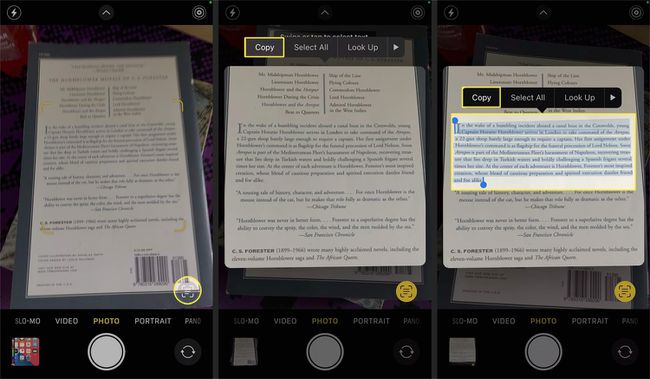
Open een andere app waar tekst kan worden geplakt.
-
Plak de tekst in de andere app.

Hoe gebruik ik live tekst in de Foto's-app?
Live Text werkt hetzelfde in de Foto's-app als in de camera-app. Je kunt het gebruiken met foto's die je met je telefoon hebt gemaakt, foto's die iemand je heeft gestuurd en zelfs foto's die je van internet hebt gedownload.
Zo gebruikt u Live Text in de Foto's-app:
Open de Foto's app.
Open een foto die wat tekst bevat.
Druk op Live tekst icoon.
-
Gebruik de blauwe selectiemarkeringen om wat tekst te selecteren.
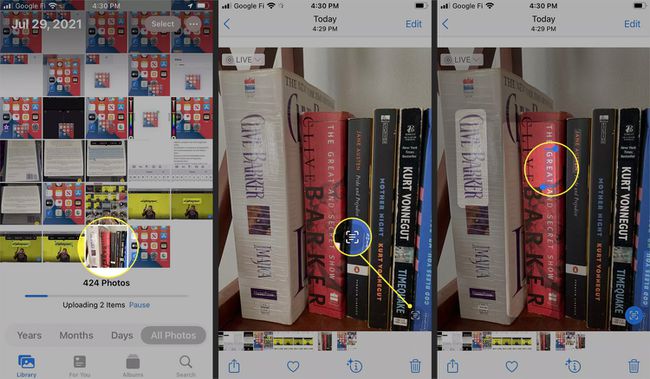
-
Tik op de optie die u wilt gebruiken, d.w.z. Opzoeken, om informatie te zien over de tekst die u hebt geselecteerd.
De tekst wordt naar je klembord gekopieerd als je tikt op Kopiëren, zoals weergegeven in het vorige gedeelte. U kunt tekst ook op deze manier vertalen met de Vertalen optie.
-
Omhoog scrollen voor meer informatie als u Opzoeken hebt geselecteerd.
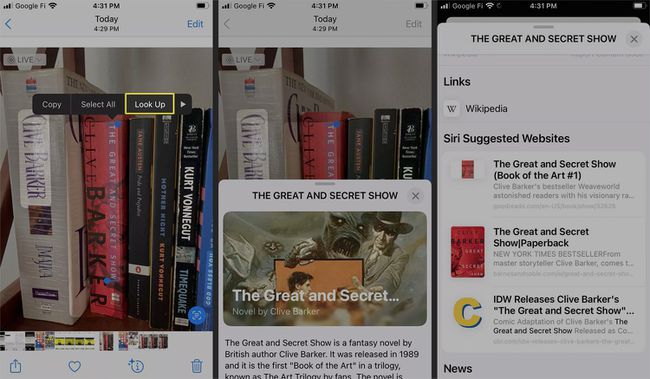
Hoe gebruik ik Live-tekst in Safari?
Live Text werkt ook in Safari, zodat u tekst van afbeeldingen op internet kunt kopiëren, vertalen en opzoeken.
Zo gebruikt u Live Text in Safari:
Gebruik Safari om naar een website te navigeren.
Lang ingedrukt houden elke afbeelding die tekst bevat.
Tik Toon tekst.
-
Druk op tekst u wilt kopiëren of vertalen.
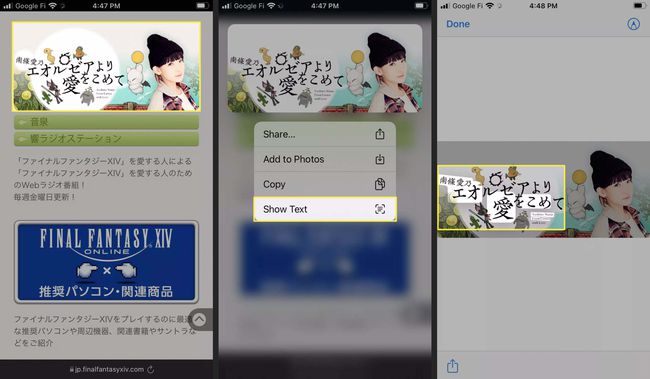
Tik op de optie die u wilt gebruiken, d.w.z. Vertalen.
-
Als je aan het vertalen bent, zie je een pop-up die de tekst vertaalt.
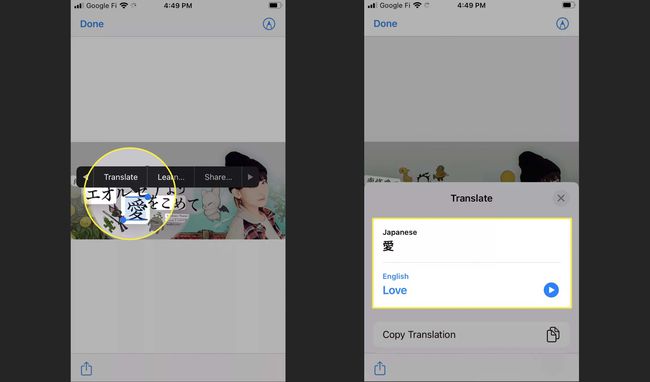
Als je op. tikt Kopiëren, zal het de tekst naar uw klembord kopiëren. Als je op. tikt Leren, zie je een pop-up met informatie over de tekst die je hebt geselecteerd.
Waar is live-tekst voor?
Live tekst is een iOS 15-functie die tekst in afbeeldingen kan identificeren. Nadat het dat heeft gedaan, kun je de tekst kopiëren en in een andere app plakken, de tekst vertalen als deze in een vreemde taal is, of meer informatie over de tekst opzoeken.
Het meest voor de hand liggende gebruik van deze functie is om tekst automatisch te kopiëren zonder deze handmatig uit te typen. U kunt bijvoorbeeld een foto maken van een fysieke brief, deze kopiëren met Live Text en de tekst vervolgens in een e-mail in plaats van het handmatig te kopiëren.
Er zijn ook veel andere toepassingen voor Live Text, omdat het automatisch naar informatie kan zoeken en tekst in verschillende talen kan vertalen.
Als u bijvoorbeeld Live-tekst gebruikt voor een boek in de Camera-app of een foto van een boek in de Foto's-app en u selecteert de titel, kunt u de optie Opzoeken gebruiken om meer over het boek te weten te komen. Of, als u instructies probeert te lezen in een taal die u niet begrijpt of straatnaamborden in een vreemd land, kunt u open de Camera-app, richt deze op de tekst en vertaal de tekst automatisch in een taal die u wel begrijpt echte tijd.
FAQ
-
Wat is Live-tekst?
De iOS 15 Live Text-functie is een ingebouwde optische karakter erkenning (OCR) lezer. Deze technologie scant karakters en tekst van afbeeldingen en maakt ze bewerkbaar.
-
Hoe schakel ik Live-tekst in?
De Live Text-functie wordt geleverd met iOS 15-apps zoals de Camera- en Foto's-apps. U vindt deze functie ook ingebouwd in iPadOS 15.
